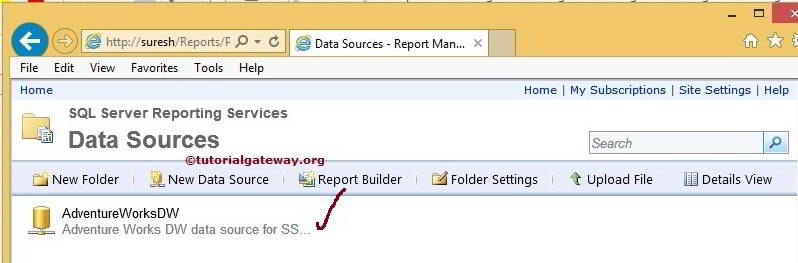在本文中,我们将向您展示如何在 SSRS 报表管理器中创建共享数据源。
在 SSRS 报表管理器中创建共享数据源
为此,请打开您的报表管理器。接下来,单击“新建数据源”按钮,如下图所示。
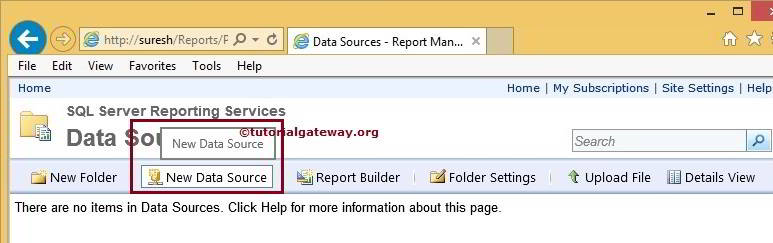
单击“新建数据源”按钮后,将显示下图。请参阅 共享数据源 文章以了解下面的 SSRS 属性。
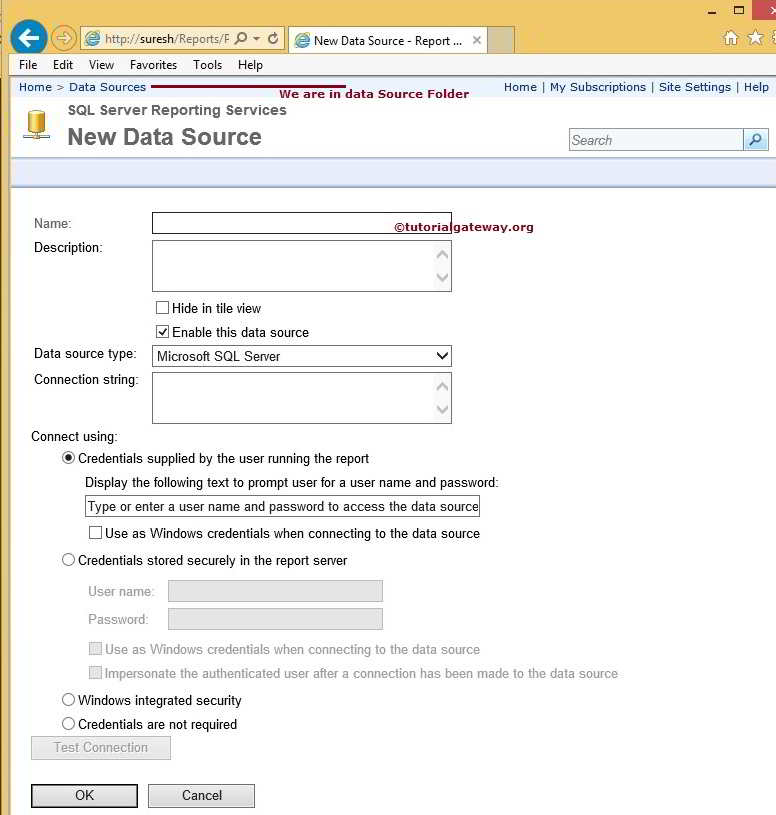
下图显示了报表管理器支持的 SSRS 共享数据源类型。
例如,如果您的数据源是 SQL Server,则选择 Microsoft SQL Server 或 OLE DB。如果您的数据源是 Analysis Service,则选择 Analysis Services。

连接属性: 在此,我们必须指定数据源(提供程序)、服务器名称(或实例名称)、登录凭据和数据库名称。
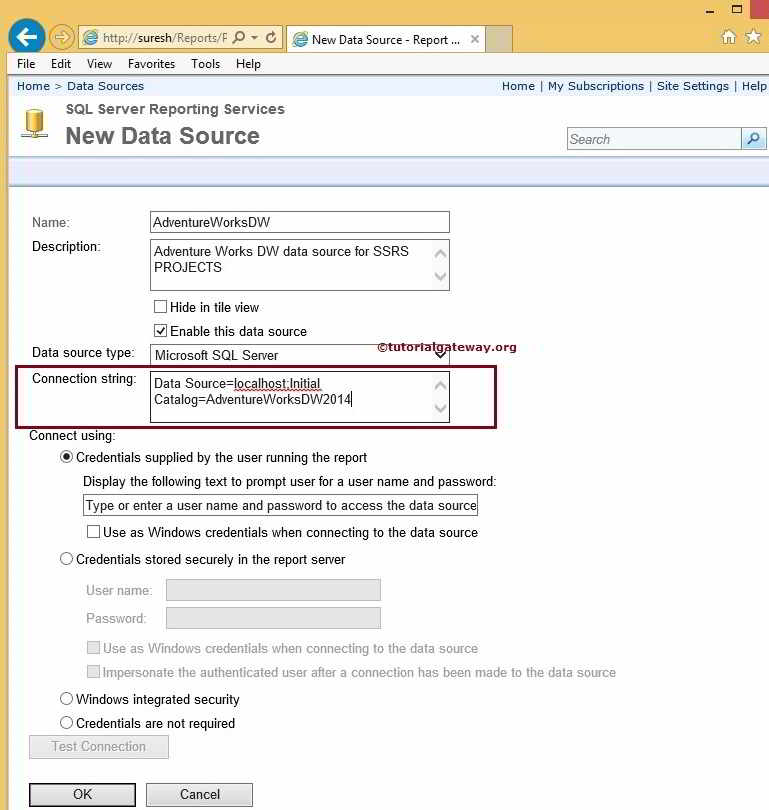
连接方式: 在此,我们必须提供连接报表与所选数据库所需的凭据。
- 提供运行报表的用户提供的凭据: 当报表连接到数据源时,它将提示输入给定的文本(输入用户名和密码以访问数据源)。如果勾选“ 使用 Windows 凭据连接到数据源 ”选项,则报表服务器会将当前用户的 Windows 凭据传递给外部服务器。否则,它将提示输入凭据。
- 凭据安全地存储在报表服务器中: 如果选择此选项,请指定登录数据源的用户名和密码,这些凭据将存储在报表内部。此选项对于报表订阅非常重要。
- Windows 集成身份验证: 将当前用户的 Windows 凭据传递给外部服务器以连接到数据源。目前,我们正在使用此选项。
- 不需要凭据: 报表将不使用任何凭据连接到数据源。例如,如果我们访问本地文件系统中的文件,则可以选择此选项。但是,请尽量避免使用此选项。
配置完数据源后,请单击 测试连接 按钮以检查连接是否有效。
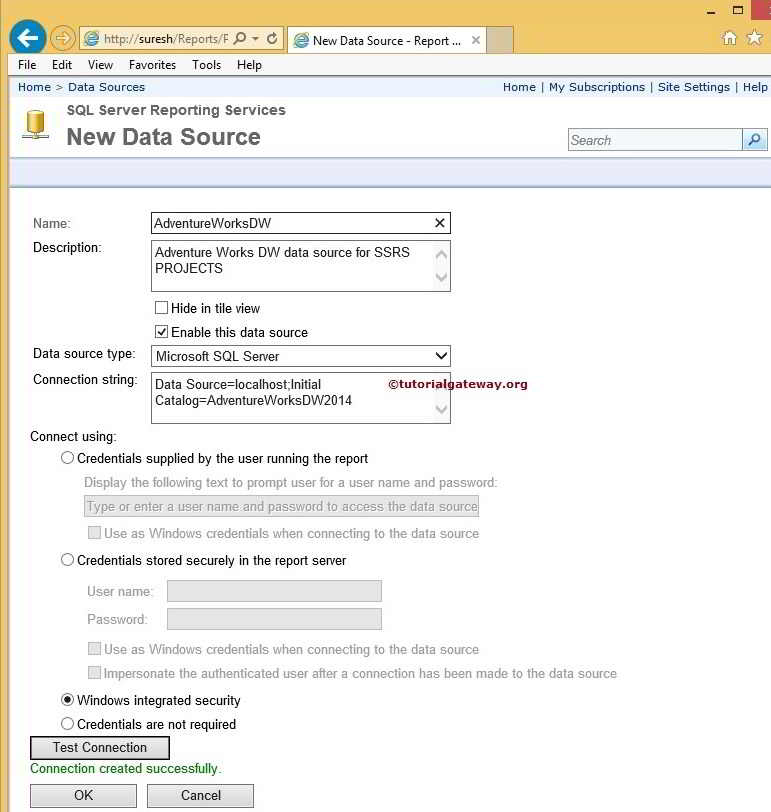
单击“确定”完成在 SSRS 报表管理器中创建共享数据源。现在,请导航到数据源文件夹并检查新创建的数据源。